
Google Homeで「OK Google 電気をつけて」というと、複数のライト(または電源など)が電源ONしてしまう…とお悩みの方いませんか?
今日は、その原因と対応方法をご報告しますね。
なお、スマートホーム連携(=Direct Actions)している人への説明になります。
原因
Google Homeで「OK Google 電気をつけて」というと、複数のライト(または電源など)が電源ONしてしまう原因は、Google(アシスタント)側で、ライトとして認識しているデバイスが、複数あるためです。
もうすこし具体的にいいますね。スマートホーム画面のアイコンを見てください。
Google Homeのデバイス名に「書斎」と名付けてあります。
その書斎にある「ライト」と「サブライト」のアイコンが になっています。
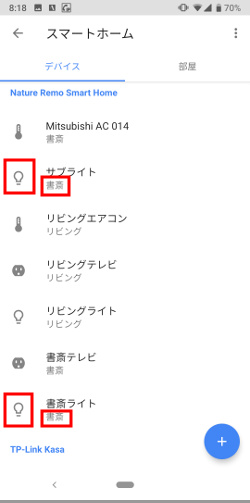
© 2017 Google LLC, used with permission. Google および Google ロゴは Google LLC の登録商標であり、同社の許可を得て使用しています。
つまりGoogle(アシスタント)側で、書斎に「ライトが2つある」と認識しているのです。
このために、「OK Google 電気(ライト)をつけて」というと、 のデバイスが、全て点灯してしまうのです。
対応方法
対応方法としては、点灯してほしくないデバイスに、以下のいずれかの対応をします。
環境によって最適な方法がことなりますので、試してみて、あなたがよい方を選択してください。
それでは、それぞれ少し詳しく説明しますね。
ライト以外のアイコンにする
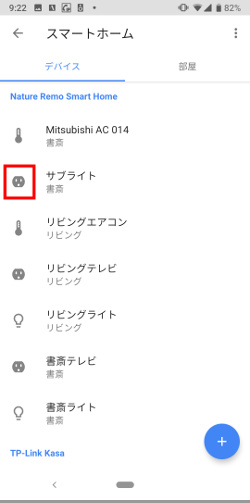
© 2017 Google LLC, used with permission. Google および Google ロゴは Google LLC の登録商標であり、同社の許可を得て使用しています。
一つめは、スマートホームデバイス側のアプリで、(点灯してほしくない)デバイスを 以外のアイコンにする方法です。
なおこれは、Google Home側アプリ側ではできません。
スマートホームデバイス側のアプリでの簡単な説明をしておきますね。
Nature Remoの場合
スマートリモコンNature Remoの場合、Remoアプリのコントロールアイコンをライト以外にします。
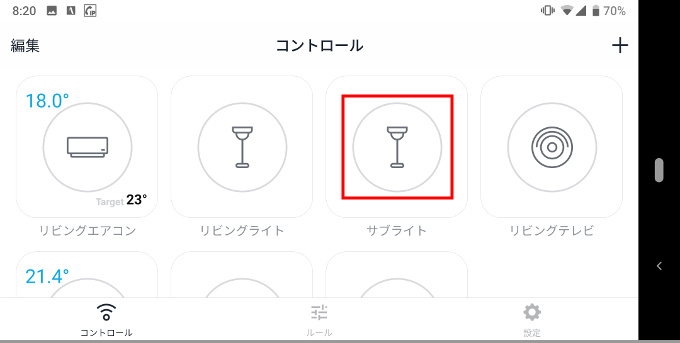
© 2017 Google LLC, used with permission. Google および Google ロゴは Google LLC の登録商標であり、同社の許可を得て使用しています。
↓
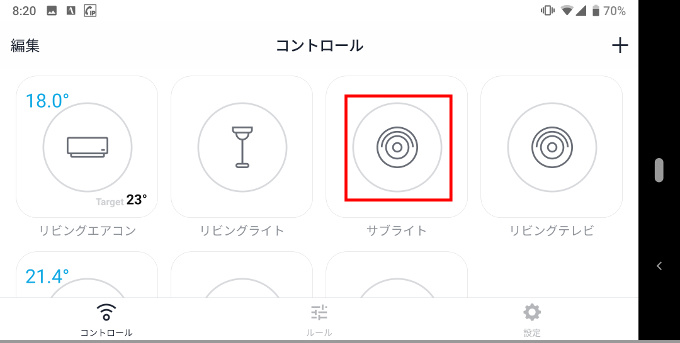
© 2017 Google LLC, used with permission. Google および Google ロゴは Google LLC の登録商標であり、同社の許可を得て使用しています。
部屋の割り当てを「他の部屋」にする
2つめは、Google Homeアプリのスマートホーム設定で、(点灯してほしくない)デバイスの部屋の割り当てを「他の部屋」にする方法です。Google Homeの「デバイス名」に存在しない「部屋名」がいいかと思います。
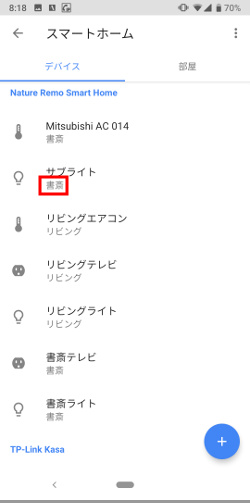
© 2017 Google LLC, used with permission. Google および Google ロゴは Google LLC の登録商標であり、同社の許可を得て使用しています。
↓
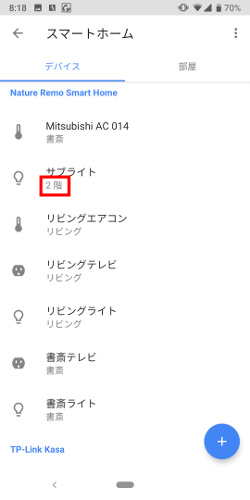
© 2017 Google LLC, used with permission. Google および Google ロゴは Google LLC の登録商標であり、同社の許可を得て使用しています。
割り当てを変更する方法は、Google Home公式ヘルプに記載してあります。「手順 4: デバイスを部屋に割り当てる」に説明があります。→Google Home を使用してスマートホーム デバイスをセットアップする
デバイスを新規に追加した時であれば、部屋を割り当てないという方法もあります。
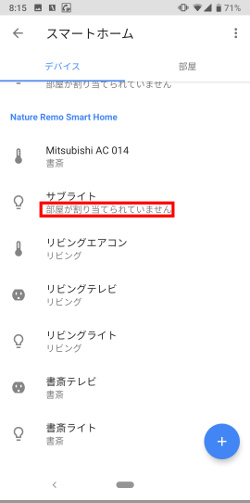
© 2017 Google LLC, used with permission. Google および Google ロゴは Google LLC の登録商標であり、同社の許可を得て使用しています。
まとめ
「OK Google 電気をつけて」で、複数のライトが点灯してしまう時の対処方法をまとめてみました。
環境によって最適な方法がことなりますので、試してみて、あなたがよい方を選択してくださいね。
それでは!